- xp系統(tǒng)安裝軟件的時(shí)候總是提示無法驗(yàn)證發(fā)行者
- 邁克菲殺毒軟件怎么樣,本文章教您邁克菲殺毒軟
- 一鍵重裝電腦系統(tǒng)軟件重裝win10圖文詳細(xì)說
- 本教程教您軟件亂碼怎么修好
- u盤分區(qū)軟件最新一鍵分區(qū)介紹 可以迅速安裝與
- 桌面快捷方式不見了,本文章教您桌面軟件快捷方
- 怎么處理Windows8安裝軟件亂碼問題
- 安裝需要管理員權(quán)限,本文章教您怎么設(shè)置安裝軟
- Win 8怎么解除防火墻對(duì)軟件聯(lián)網(wǎng)的局限?
- XP系統(tǒng)如何不安裝第3方軟件查看各項(xiàng)硬件設(shè)置
- XP系統(tǒng)在裝軟件時(shí)候經(jīng)常出現(xiàn)NSIS ERR
- xp系統(tǒng)安裝軟件提示read pcsc dr
推薦系統(tǒng)下載分類: 最新Windows10系統(tǒng)下載 最新Windows7系統(tǒng)下載 xp系統(tǒng)下載 電腦公司W(wǎng)indows7 64位裝機(jī)萬能版下載
WPS PPT幻燈片中如何生成WiFi二維碼的方法(PPT生成WiFi二維碼)
發(fā)布時(shí)間:2025-03-24 文章來源:xp下載站 瀏覽:
| 辦公軟件是指可以進(jìn)行文字處理、表格制作、幻燈片制作、圖形圖像處理、簡單數(shù)據(jù)庫的處理等方面工作的軟件。目前辦公軟件朝著操作簡單化,功能細(xì)化等方向發(fā)展。辦公軟件的應(yīng)用范圍很廣,大到社會(huì)統(tǒng)計(jì),小到會(huì)議記錄,數(shù)字化的辦公,離不開辦公軟件的鼎力協(xié)助。另外,政府用的電子政務(wù),稅務(wù)用的稅務(wù)系統(tǒng),企業(yè)用的協(xié)同辦公軟件,這些都屬于辦公軟件。 很多小伙伴在使用自己家的WiFi的時(shí)候應(yīng)該都有過這樣的困擾,那就是當(dāng)自己將WiFi的密碼設(shè)置的十分復(fù)雜,自己連接過之后就會(huì)忘記,又或者親戚朋友來家里想要連接WiFi時(shí)還要去查看路由器背后的密碼十分的麻煩。這兩種情況我們其實(shí)只需要一個(gè)WiFi二維碼就可以解決,現(xiàn)在很多手機(jī)都可以在WiFi設(shè)置頁面直接查看二維碼,不過有的小伙伴的手機(jī)可能沒有這個(gè)功能,這個(gè)時(shí)候我們應(yīng)該怎么處理呢,其實(shí)用PPT中的二維碼工具也能設(shè)置一個(gè)WiFi二維碼,設(shè)置完之后我們將其轉(zhuǎn)存為圖片,發(fā)送到自己手機(jī)上即可。接下來小編就來和大家分享一下WPS PPT中生成WiFi二維碼的方法。 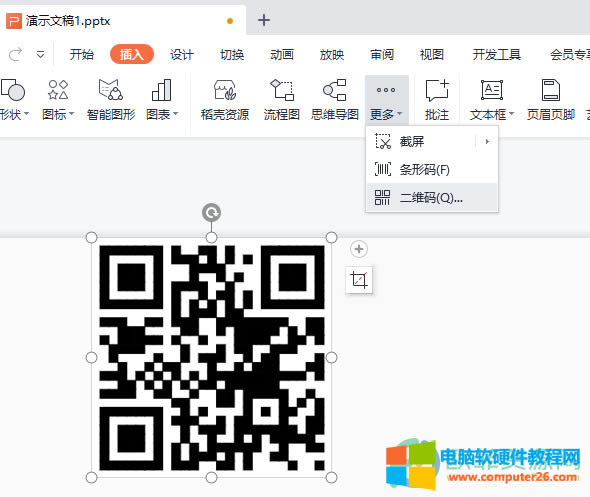 方法步驟1、第一步,我們打開PPT然后在工具欄中點(diǎn)擊“插入”選擇“更多”再選擇“二維碼” 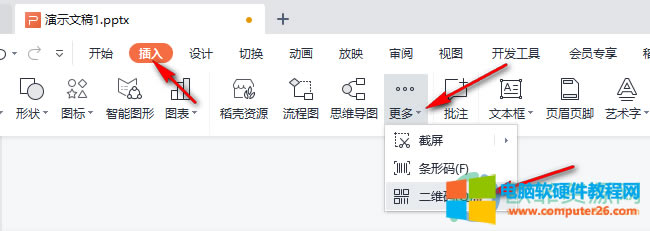 2、第二步,進(jìn)入插入二維碼頁面之后,我們先點(diǎn)擊頁面左側(cè)的第三個(gè)WiFi圖標(biāo),然后在頁面中輸入網(wǎng)絡(luò)賬號(hào)和密碼,再點(diǎn)擊確定 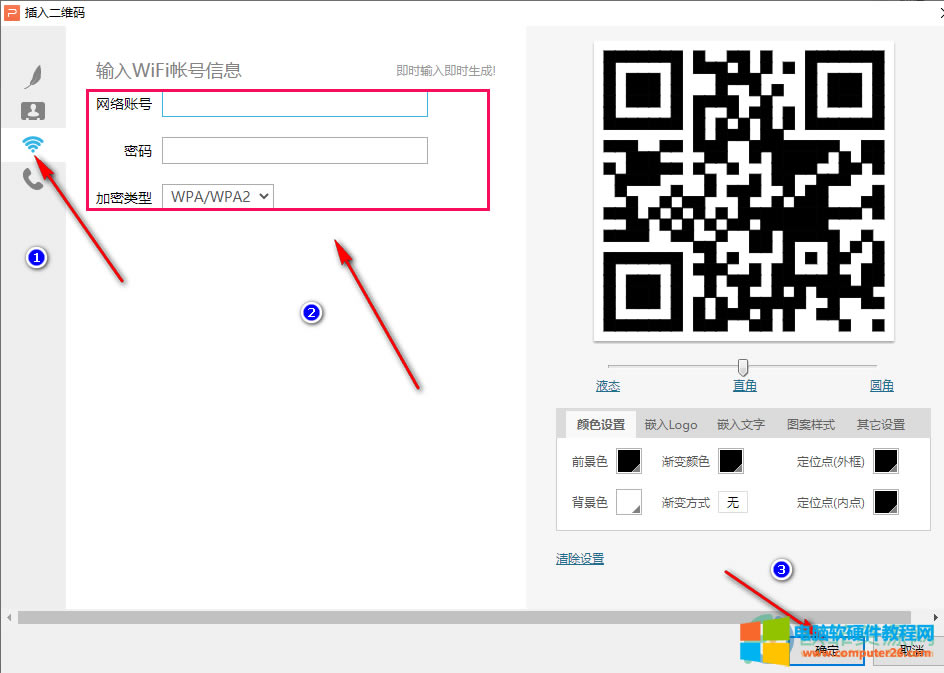 3、第三步,點(diǎn)擊確定之后我們回到頁面中就能看到自己設(shè)置的二維碼了,右鍵單擊該二維碼然后選擇“另存為圖片”再選擇“另存選中的圖片”即可 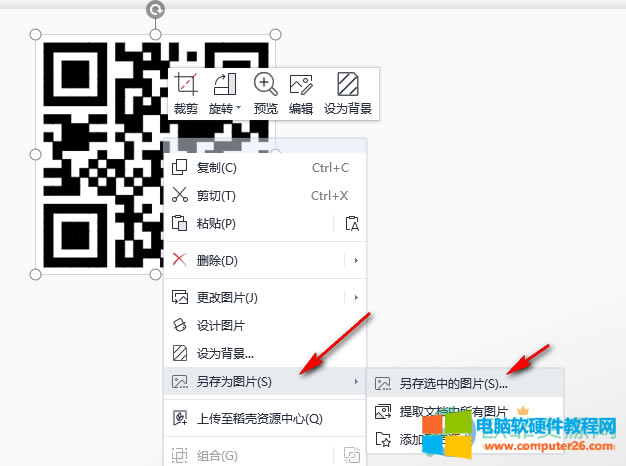 以上就是小編整理總結(jié)出的關(guān)于WPS PPT中生成WiFi二維碼的方法,我們在PPT頁面中點(diǎn)擊插入然后選擇“更多”再選擇“二維碼”,在插入二維碼頁面中我們點(diǎn)擊WiFi圖標(biāo)填入信息然后點(diǎn)擊確定,最后將二維碼另存為圖片即可,感興趣的小伙伴快去試試吧。 Office辦公軟件是辦公的第一選擇,這個(gè)地球人都知道。 |

